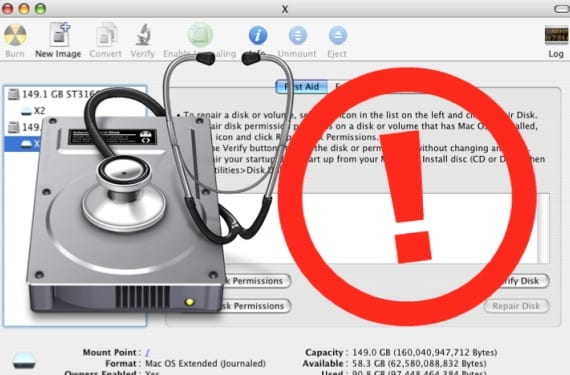
Чтобы устранить ошибки диска, мы всегда обращаемся к дисковой утилите в качестве первого варианта восстановления разрешений или просто проверяем состояние или работоспособность диска. Также может случиться так, что вам придется использовать раздел восстановления или загружать систему с другого диска, даже загрузка системы в безопасном режиме, удерживая клавишу SHIFT.
Обычно все методы должен дать тот же результат но иногда это не так, и они могут отличаться. Хотя дисковая утилита может сказать нам, что устройство находится в идеальном состоянии, если мы выберем модуль восстановления, возможно, что при анализе диска он сообщит нам, что были обнаружены ошибки, которые необходимо исправить.
Если это произойдет, скорее всего, с диском все в порядке, а неисправна именно Дисковая утилита. Даже если вы сообщите нам после проверки этого единица правильная, а потом мы видим, что это не так, лучше всего сохранить наши данные, сделав резервную копию диска и отформатировав ее, чтобы позже повторно вставить разделы.
В диски, которые не являются загрузочнымито есть диски, на которых у нас есть только информация и данные, но у нас не установлена операционная система, мы можем выполнить следующие действия:
- Сделайте резервную копию диска, который вызывает проблемы с такими программами, как Супер-пупер например.
- Откройте дисковую утилиту в Приложения> Утилиты и выберите "проблемный" блок
- Перейдите в меню разделов и выберите 1 или несколько разделов в раскрывающемся списке и размер, который мы хотим им назначить.
- Затем мы перейдем к параметрам и выберем схему разделов, которая наилучшим образом соответствует нашим потребностям (каждая из них прекрасно объяснена)
- После выбора мы нажмем «Применить», а когда закончим, сбросим данные из вышеупомянутого приложения.
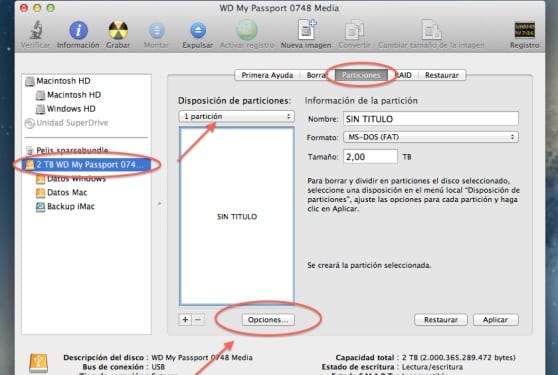
В том случае, решаемый блок является загрузочным:
- Сделайте резервную копию с помощью Time Machine в качестве резервной копии
- Мы запустим Mac с нажатыми клавишами CMD + R для доступа к интерфейсу восстановления.
- Оказавшись в интерфейсе, войдем в дисковую утилиту и отметим модуль
- Во вкладке удаления мы переименуем объект и удалим его.
Как только все это будет сделано, мы просто переустановим операционную систему как новую и когда конфигурация будет завершена., выберем диск, на котором у нас есть резервная копия сбросить все заново.
Больше информации - Если вы используете Filevault, этот трюк для повышения безопасности может вас заинтересовать.
Доброе утро, как поставить операционную систему на usb память, чтобы по памяти при изменении слова менять?